
Comment supprimer un identifiant Apple iPhone sans mot de passe : Méthodes Efficaces avec Guide Complet
Dec 03, 2025 • Déposé à: Déverrouiller Appareil iOS et Android •Des solutions éprouvées
"Est-il possible de supprimer un compte Apple d'un ancien iPhone sans saisir le mot de passe ? J'ai acheté un iPhone à quelqu'un et j'ai oublié de supprimer un identifiant Apple de l'appareil, et maintenant je ne peux pas l'utiliser. Puis-je quand même passer outre le mot de passe ? Si oui, alors quelle est la meilleure méthode disponible ? " - Demande par un utilisateur Reddit.
La réponse est Oui. En fait, avant de vendre ou de donner votre iPhone, la première et la plus importante étape est de supprimer l'identifiant Apple sur iPhone, sans le faire, le prochain utilisateur ne pourra pas configurer l'appareil.
Mais si vous vous trouvez dans l'impossibilité d'accéder à votre iPhone parce que vous avez oublié le mot de passe de votre identifiant Apple ou acheté un iPhone d'occasion qui reste lié au compte Apple du précédent propriétaire, alors je vous recommande de lire ce guide complet qui dévoile 7 méthodes efficaces , allant des solutions officielles d'Apple aux outils tiers spécialisés, pour supprimer un identifiant Apple iPhone sans mot de passe.
Pour un aperçu rapide, voici le sommaire de l'article
- Partie 1. Comprendre l'Identifiant Apple et ses Implications de Sécurité
- Partie 2. Comment supprimer l'identifiant Apple [6 méthodes simples]
- Méthode 1. Supprimer identifiant Apple sans mot de passe via iTunes
- Méthode 2. Supprimer identifiant Apple sans mot de passe avec outils de déverrouillage tiers
- Méthode 3. Supprimer l'identifiant Apple via les Paramètres iOS
- Méthode 4. Supprimer le compte Apple en utilisant réinitialisation du mot de passe Apple
- Méthode 5. Supprimer l'identifiant Apple sur iPhone à distance via le Portail iCloud.com
- Méthode 6. Contacter le Support Apple pour supprimer identifiant Apple
- Conclusion
- Questions Fréquemment Posées
Partie 1. Comprendre l'Identifiant Apple et ses Implications de Sécurité
L'identifiant Apple constitue la clé d'accès universelle à l'écosystème Apple. Ce compte unique synchronise vos données iCloud, vos achats App Store, et active des fonctionnalités de sécurité cruciales comme "Localiser mon iPhone". Comprendre son fonctionnement est essentiel avant d'entreprendre sa suppression.
Qu'est-ce que l'Identifiant Apple exactement ?
Votre identifiant Apple est bien plus qu'un simple nom d'utilisateur. Il s'agit d'un système d'authentification complexe qui :
- Sécurise l'accès à tous vos services Apple (iCloud, iTunes, App Store)
- Synchronise vos photos, contacts, calendriers et documents
- Active le verrouillage d'activation pour prévenir le vol
- Gère vos abonnements et achats numériques
Le Verrouillage d'Activation : Protection ou Contrainte ?
Le verrouillage d'activation représente l'une des fonctionnalités de sécurité les plus robustes d'Apple. Activé automatiquement avec "Localiser mon iPhone", il empêche quiconque d'utiliser votre appareil sans vos identifiants, même après une restauration complète. Cette protection, bien qu'excellente contre le vol, peut devenir problématique lorsque vous oubliez vos identifiants ou achetez un appareil d'occasion non déverrouillé correctement.
Partie 2. Comment supprimer l'identifiant Apple
Si vous n'avez pas accès à votre identifiant Apple ou si vous avez oublié le mot de passe, ces méthodes éprouvées vous guident pour dissocier un iPhone de cet identifiant sans disposer du mot de passe.
Avertissement Important : Une fois l'identifiant Apple supprimé sans sauvegarde préalable, la récupération des données devient extremely difficile, voire impossible. Prenez le temps nécessaire pour sauvegarder vos informations essentielles.
Solution #1- Comment supprimer un identifiant Apple sans mot de passe via iTunes
La restauration via iTunes est l'une des solutions les plus fiables pour supprimer un identifiant Apple, particulièrement efficace lorsque l'option Localiser mon iPhone ait été désactivée et que vous ayez accès au code de déverrouillage de l'écran. Que l'appareil soit verrouillé ou déjà accessible, iTunes permet dans les deux cas de supprimer le compte Apple sans nécessiter les identifiants associés.
Lorsque votre iPhone est déverrouillé
Étape 1. Connectez l'appareil à un ordinateur à l'aide d'un câble USB.
Étape 2. Lancez iTunes. Cliquez ensuite sur l'icône de l'appareil, puis sur « Résumé » dans le panneau latéral.
Étape 3. Cliquez sur le bouton « Restaurer l'iPhone ». Une fenêtre contextuelle apparaîtra.
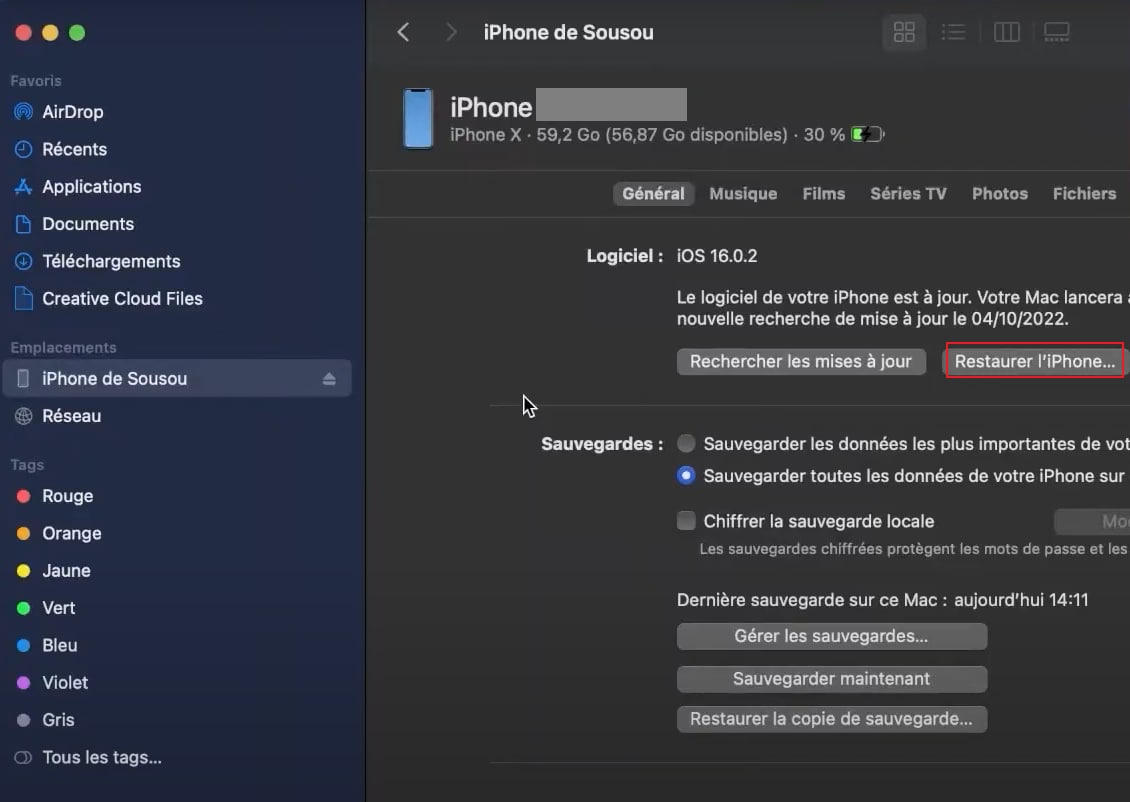
Étape 4. Appuyez à nouveau sur « Restaurer » pour confirmer l'effacement de votre iPhone.
Lorsque Votre iPhone est verrouillé ou ne répond plus, utilisez le mode de récupération :
Étape 1. Mettez votre appareil en mode récupération. Pour ce faire:
- iPhone 8 ou ultérieur : Appuyez rapidement sur le bouton de volume +. Ensuite, sur le bouton de volume -. Ensuite, maintenez enfoncé le bouton latéral.
- iPhone 7/7 Plus : Maintenez enfoncés les boutons de volume - et latéral ensemble.
- iPhone 6s ou antérieur : Maintenez enfoncés les boutons Home et latéral ou supérieur.
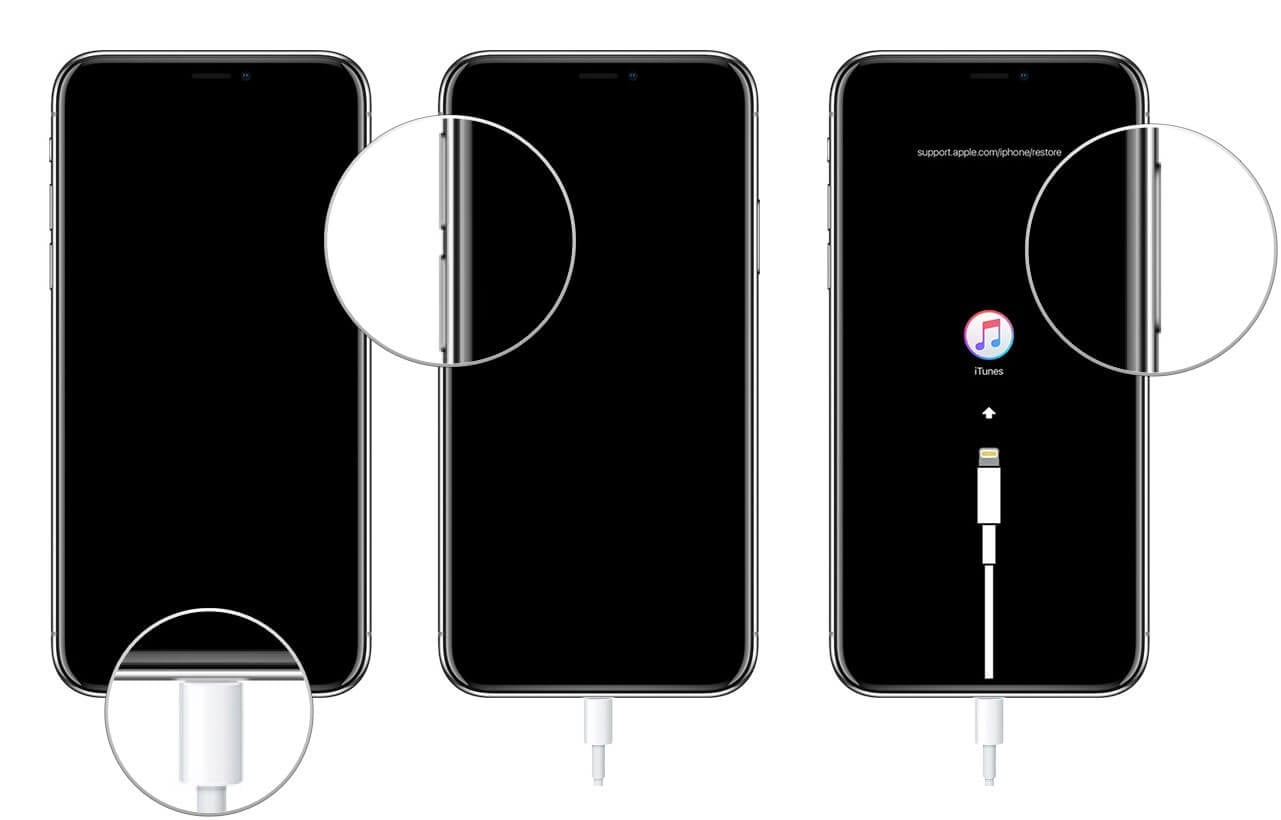
Étape 2. Connectez votre appareil à votre ordinateur en mode de récupération. Ensuite, lancez iTunes.
Étape 3. Vous verrez un message indiquant que votre iPhone a un problème et doit être restauré.
Étape 4. Cliquez "Restaurer" pour effacer votre appareil et réinstaller son logiciel.
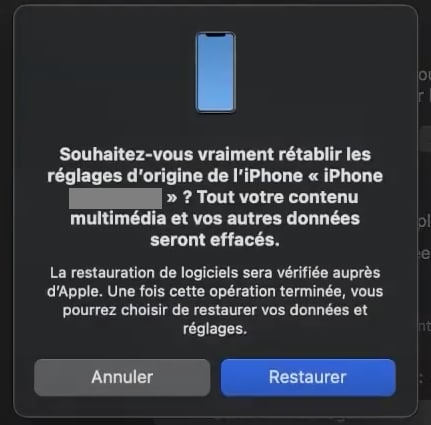
Étape 5. Suivez les instructions à l'écran pour conclure la restauration.
✅ Avantages
- Méthode officielle Apple
- Suppression complète et définitive
- Réinstallation iOS propre
- Gratuite et sécurisée
❌ Inconvénients
- Effacement complet des données
- Nécessite "Localiser mon iPhone" désactivé
- Temps de téléchargement variable
Comment supprimer votre identifiant Apple sans mot de passe avec outils de déverrouillage tiers
Lorsque les méthodes officielles échouent, les outils de déverrouillage tiers offrent des solutions alternatives pour supprimer l'identifiant Apple sans mot de passe Apple ID, alors Dr.Fone - Déverrouillage d'écran (iOS) est considéré comme un meilleur outil de déverrouillage qui vous permet de supprimer l'identifiant Apple sans mot de passe, même si la fonctionnalité de Localiser mon iPhone est toujours activé. Vous n'aurez pas besoin de vous inquiéter de démarches supplémentaires ou de rester coincé en cours de route.
Mieux encore - si votre appareil fonctionne avec iOS 11.4 ou une version antérieure, Dr.Fone vous aide à préserver vos données pendant le processus. Il prend en charge tous les iPhones et iPads d'iOS 7.0 à 18, donc vous n'aurez pas de problèmes de compatibilité. Rapide, sûr et facile à utiliser - c'est la manière intelligente de reprendre le contrôle de votre appareil.
Dr.Fone - Déverrouillage d'écran (iOS)
Un clic pour supprimer l'identifiant Apple Sans Mot de Passe.
- Processus simple et guidé par clics.
- Déverrouillez les mots de passe d'écran ou l'identifiant Apple de tous les iPhones et iPads.
- Aucune connaissance technique n'est requise, tout le monde peut le gérer.
- Prend en charge pratiquement tous les iPhones et la dernière version iOS !

Étapes pour supprimer l'identifiant Apple de l'iPhone sans mot de passe
Étape 1. Téléchargez et lancez Wondershare Dr.Fone sur votre ordinateur. Connectez votre iPhone ou iPad, puis allez dans Boîte à outils > Déverrouillage de l'écran > iOS et sélectionnez Supprimer l'identifiant Apple.

Étape 2. Confirmez que votre appareil est connecté, puis cliquez sur Déverrouiller maintenant. Si vous y êtes invité, vérifiez si votre appareil est verrouillé par un code PIN ou si l'authentification à deux facteurs est activée.

Étape 3. Suivez le guide à l'écran pour entrer en mode Récupération. Si cela échoue, passez en mode DFU en suivant les instructions fournies.
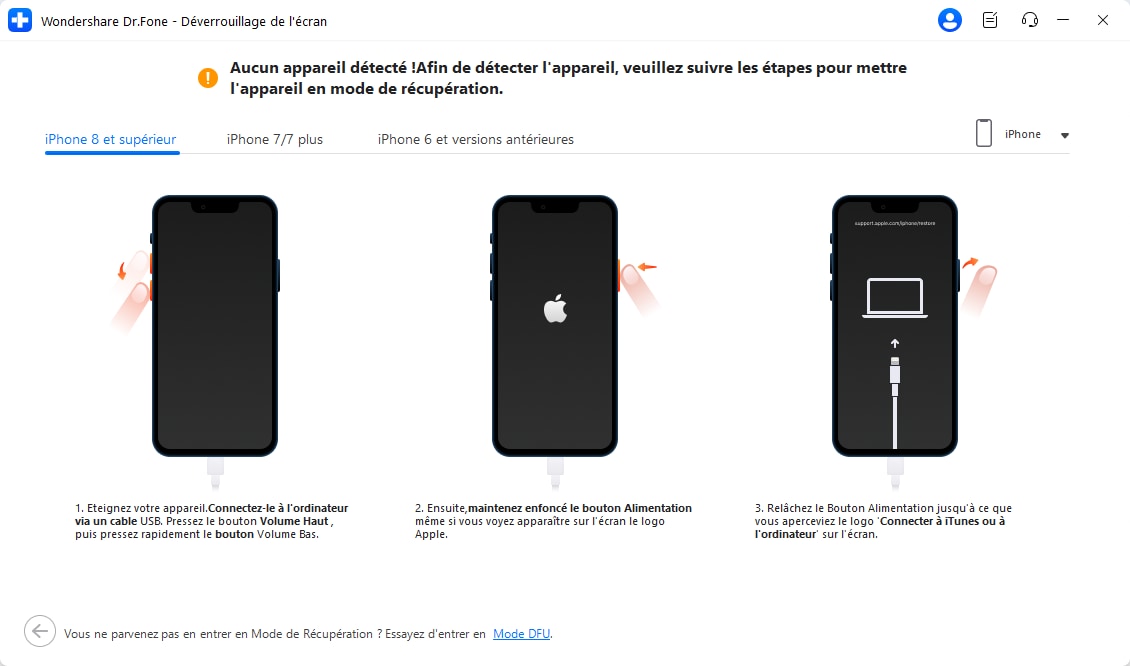
Étape 4. Dr.Fone détectera automatiquement les informations de votre appareil. Confirmez le modèle et la version d'iOS, corrigez-les si nécessaire, et cliquez sur Démarrer pour télécharger le firmware approprié.

Étape 5. Une fois le micrologiciel téléchargé, cliquez Déverrouiller maintenant. Entrez le code de confirmation, procédez et attendez que le processus soit terminé. Cliquez Terminé une fois terminé.

C'est comment supprimer l'identifiant Apple sans mot de passe en quelques étapes simples! Dr.Fone rend le processus fluide. Aucune opération technique ou étape manuelle de votre part n'est requise.
Solution 3 - Comment supprimer l'identifiant Apple via les Paramètres iOS
Cette méthode est la plus simple pour retirer votre identifiant Apple si vous pouvez accéder aux réglages de l'iPhone et que vous connaissez le mot de passe associé.
Pour iOS 10.3 et Versions Ultérieures
- Accès aux paramètres : Ouvrez l'application "Réglages"
- Sélection du profil : Touchez votre nom en haut de l'écran
- Navigation vers la déconnexion : Faites défiler vers le bas et touchez "Se déconnecter"
- Saisie du mot de passe : Entrez le mot de passe de votre identifiant Apple
- Choix des données à conserver : Sélectionnez les données à maintenir localement
- Confirmation finale : Touchez "Se déconnecter" pour finaliser
Pour iOS 10.2 et Versions Antérieures
- Accès aux paramètres iCloud : Réglages > iCloud
- Déconnexion initiale : Touchez "Se déconnecter"
- Confirmation : Touchez à nouveau "Se déconnecter"
- Suppression locale : Sélectionnez "Supprimer de mon [appareil]"
- Authentification : Saisissez votre mot de passe Apple
Déconnexion d'iTunes et App Store
Pour retirer complètement l'identifiant, pensez aussi à vous déconnecter d'iTunes et de l'App Store.
Étape 1. Ouvrez l'application Réglages. Sélectionnez « iTunes et App Stores ». Sur certains appareils, vous devez cliquer sur votre identifiant Apple pour accéder à cette option.
Étape 2. Appuyez sur l'identifiant Apple affiché en haut. Une fenêtre contextuelle apparaîtra. Appuyez ensuite sur « Déconnexion ».
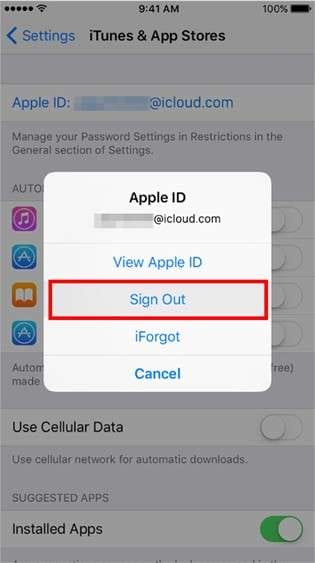
Étape 3. Vous serez invité à sauvegarder vos données avant de vous déconnecter. Cela vous permettra d'y accéder si vous souhaitez vous reconnecter.
Cette méthode préserve vos données locales tout en supprimant la liaison avec votre identifiant Apple, en savoir plus sur Apple Support .
Solution 4 - Comment supprimer le compte Apple en utilisant réinitialisation du mot de passe Apple
Lorsque vous avez oublié votre mot de passe mais conservez l'accès à votre email ou numéro de téléphone de confiance associé, la réinitialisation du mot de passe du compte Apple offre une solution efficace pour supprimer votre identifiant Apple.
Supprimer l'identifiant Apple sans le code d'accès à l'écran:
Réinitialisation via iForgot Apple
Si vous n'avez plus le code d'accès à l'écran, vous pouvez réinitialiser le mot de passe identifiant Apple sur iForgot Apple pour récupérer l'accès de votre compte Apple et puis le supprimer sur votre ancien iPhone.
Étape 1: Visitez le site web iforgot.apple.com et cliquez sur « Réinitialiser le mot de passe ». Saisissez votre identifiant Apple et votre code de vérification, puis cliquez sur « Continuer ».
Étape 2: Vérifiez votre numéro de téléphone lorsque vous y êtes invité et suivez les instructions à l'écran pour réinitialiser votre mot de passe.
Étape 3: Une fois la réinitialisation effectuée, ouvrez l'application Réglages sur votre appareil.
Étape 4 : Appuyez sur votre nom en haut, faites défiler vers le bas et sélectionnez « Déconnexion ».
Étape 5 : Saisissez votre nouveau mot de passe Apple et appuyez sur « Désactiver » pour supprimer le compte.
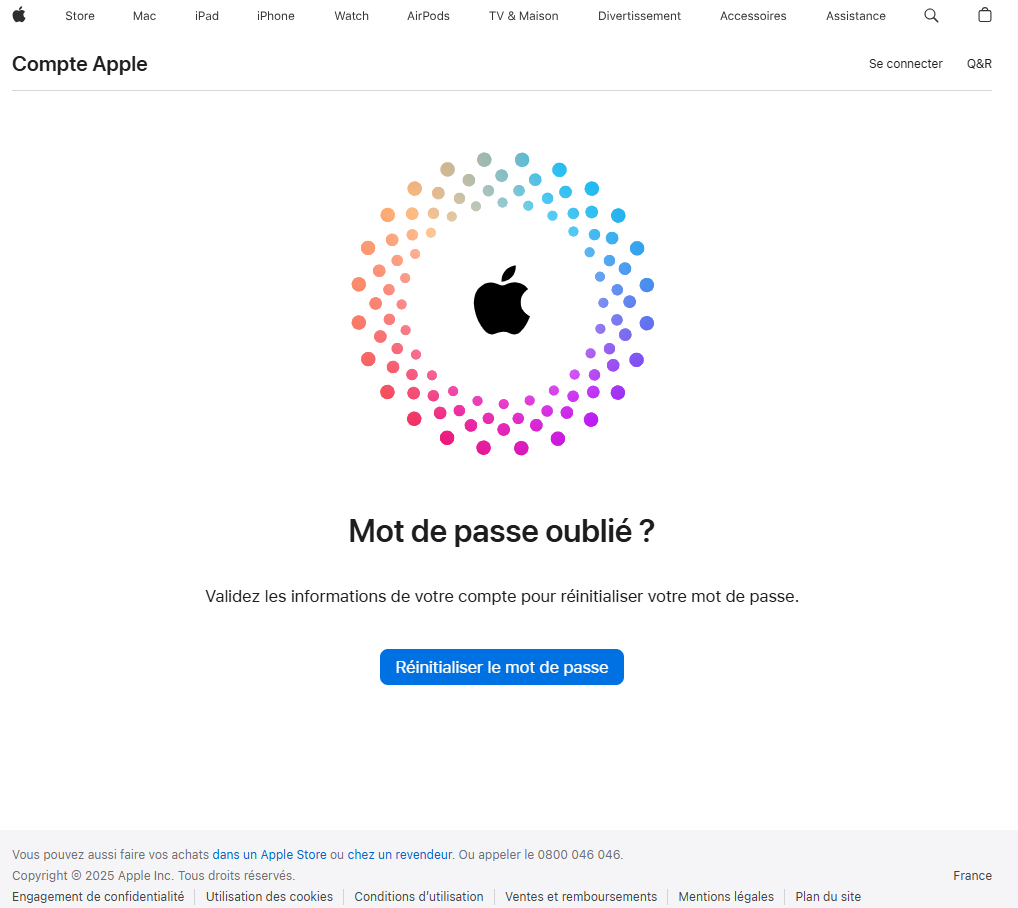
Réinitialisation via les Paramètres iPhone
Si vous possédez un autre appareil Apple ou iPhone de confiance mais vous avez oublié le mot de passe compte Apple :
Étape 1. Ouvrez les paramètres et appuyez sur le nom du compte Apple en haut.
Étape 2. Appuyez sur"Connexion et Sécurité"et appuyez sur"Modifier le mot de passe."
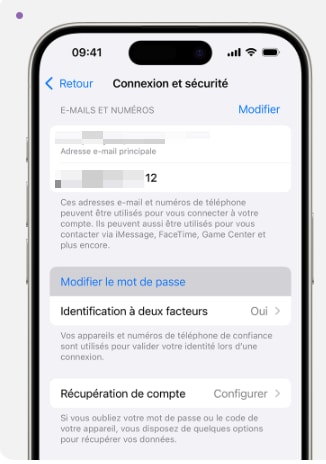
Remarque : Vous pouvez également faire défiler vers le bas et appuyer sur Déconnexion. Ensuite, choisissez "Mot de passe oublié" pour le changer.
Étape 3. Entrez votre code de verrouillage de l'iPhone pour confirmer l'action. Ensuite, tapez votre nouveau mot de passe dans les deux champs et appuyez sur "Changer".
Étape 4. Sélectionnez si vous souhaitez vous déconnecter des autres appareils utilisant le même compte.
Étape 5. Votre mot de passe sera changé. Utilisez le nouveau mot de passe pour vous déconnecter de l'identifiant Apple et le supprimer.
Utilisation de l'Authentification à Deux Facteurs
Il s'agit d'une méthode avec plus de restrictions sur la réinitialisation du mot de passe du compte Apple, et donc la réinitialisation du mot de passe via les paramètres iPhone est souvent plus rapide que la méthode web, car elle utilise l'authentification biométrique de l'appareil.
Avec l'authentification à deux facteurs activée :
- Utilisez un appareil de confiance pour la vérification
- Recevez le code de vérification par SMS
- Accédez aux clés de récupération si disponibles
Solution-5 : Supprimer l'identifiant Apple sur iPhone à distance via le Portail iCloud.com
Le portail web iCloud offre des options avancées pour gérer et supprimer les appareils à distance liés à votre identifiant Apple, particulièrement utile pour le verrouillage d'activation.
Suppression d'Appareil via "Localiser"
- Connexion au portail : Accédez à iCloud.com
- Authentification : Connectez-vous avec votre identifiant Apple
- Accès à Localiser : Cliquez sur l'application "Localiser"
- Sélection de l'appareil : Choisissez l'iPhone à supprimer
- Effacement à distance : Cliquez sur "Effacer cet appareil"
- Suppression finale : Sélectionnez "Supprimer du compte"
Gestion des Appareils de Confiance
Pour une suppression complète, gérez également :
- Appareils de confiance : Section "Mes appareils" dans les réglages iCloud
- Numéros de confiance : Numéros autorisés pour l'authentification à deux facteurs
- Applications et sites web : Accès tiers à votre compte Apple
Suppression Définitive du Compte Apple via la page Données et Confidentialité
Si vous n'utilisez pas du tout cet ancien compte Apple ID, la page de données et de confidentialité Apple met à disposition une plateforme dédiée à la gestion de vos données personnelles, qui permet également de supprimer ou de désactiver un identifiant Apple.
- Désactivation temporaire : votre compte est mis en pause. Vous ne pouvez plus l'utiliser, mais vos données restent conservées.
- Suppression définitive : votre compte Apple et l'ensemble des données associées sont effacés de manière irréversible.
Voici la rrocédure pour une suppression complète de votre compte Apple :
Étape 1. Accédez au site Web Données et confidentialité d'Apple. Connectez-vous à votre identifiant Apple. Utilisez l'authentification à deux facteurs au lieu d'un mot de passe.
Étape 2. Accédez à la section Supprimer votre compte. Cliquez sur "Demander la suppression de votre compte"
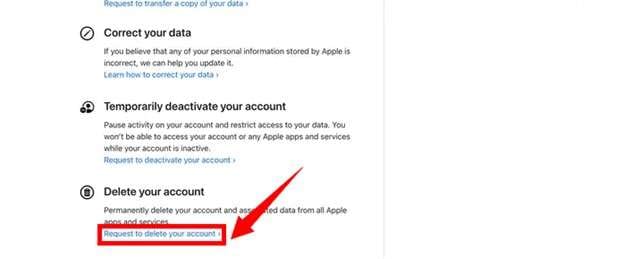
Remarque : Sélectionnez la "Demande de désactivation de votre compte" sur cette page. Cela supprimera temporairement votre compte si tel est votre souhait.
Étape 3. Cliquez sur la flèche déroulante et choisissez une raison de supprimer votre compte. Ensuite, cliquez sur "Continuer."
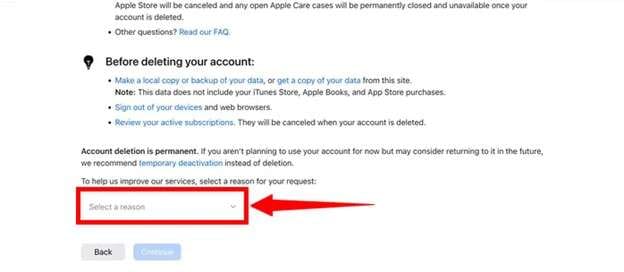
Étape 4. Suivez les instructions à l'écran pour conclure la demande de suppression de compte Apple.
Cette méthode suit les directives officielles d'Apple pour la suppression sécurisée des appareils
Dernier Recours. Contacter le Support Apple pour supprimer identifiant Apple
Vous pouvez contacter l'équipe de support Apple et soumettre une demande de suppression de votre compte. C'est une solution la plus sûre pour les cas complexes, particulièrement lorsque vous possédez une preuve d'achat légitime de l'appareil. Il peut s'agir d'un reçu original de l'achat auprès d'un vendeur certifié. L'équipe confirmera le numéro de série et votre propriété avant de vous aider. Cette approche suit les procédures procédures officielles détaillées dans la documentation Apple Support .
Mais vous pouvez également rencontrer des circonstances particulières : Votre appareil peut encore être lié à un identifiant Apple à travers le verrouillage d'activation. Dans ce cas, l'équipe de support vous montrera comment récupérer le mot de passe au lieu de supprimer l'identifiant Apple.
Conclusion
La suppression d'un identifiant Apple peut se faire de plusieurs façons, selon que vous disposiez ou non du mot de passe. La méthode la plus simple reste l'utilisation des réglages iOS : il suffit de se déconnecter dans les paramètres en saisissant le mot de passe. Le site officiel Apple permet également de gérer ou supprimer un compte. Sans mot de passe, les options sont plus limitées : une restauration via iTunes/Finder peut fonctionner si « Localiser mon iPhone » est désactivé, mais la solution la plus sûre reste de contacter le support Apple muni d'une preuve d'achat.
Certains outils tiers promettent aussi de contourner ce verrouillage, mais ils impliquent des conditions strictes, des risques d'échec et doivent être utilisés uniquement par les propriétaires légitimes. Dans tous les cas, il est essentiel de sauvegarder ses données, de choisir la méthode fiable comme Dr.Fone - Déverrouillage d'écran (iOS) et de respecter la légalité.
4,624,541 personnes l'ont téléchargé.
Questions Fréquemment Posées (FAQ)
Déverrouillage Apple ID
- ● Gérer/transférer/récupérer des données
- ● Déverrouiller l'écran/activer/verrouiller FRP
- ● Résoudre la plupart des problèmes iOS et Android
- Déverrouiller maintenant Déverrouiller maintenant Déverrouiller maintenant

















Blandine Moreau
Éditeur
Généralement noté4.5(105participants)